Åtgärda internetfel på PUBG-mobilappar
Miscellanea / / November 28, 2021
Player Unknown’s Battleground är ett av de mest spelade och enormt kända online multiplayer-spelen i världen. Spelet lanserade sin betaversion 2017. Runt mars 2018 lanserade PUBG även den mobila versionen av spelet. Den mobila versionen av PUBG blev extremt populär eftersom grafiken och grafiken är mer än imponerande. PUBG-spelandet kräver dock en stabil internetsignal med bra hastighet för att ansluta till spelservrarna. Därför kan spelarna förvänta sig några fel eller buggar, inklusive internetfel. Så om du upplever internetfel på PUBG-mobilappen, har du kommit till rätt sida. I den här guiden har vi sammanställt en lista med lösningar som hjälper dig fixa internetfel på PUBG-mobil.
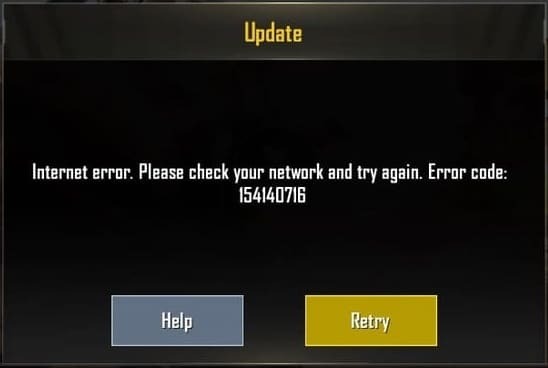
Innehåll
- Hur man åtgärdar internetfel på PUBG-mobilappar
- Metod 1: Säkerställ stabil internetanslutning
- Metod 2: Använd Wi-Fi istället för mobildata
- Metod 3: Byt DNS-server
Hur man åtgärdar internetfel på PUBG-mobilappar
Här är några metoder som hjälper dig att lösa det här felet på både iOS- och Android-enheter.
Metod 1: Säkerställ stabil internetanslutning
Innan du går vidare till några andra korrigeringar, se till att du har en stabil internetanslutning på din mobil. Dålig eller instabil internetanslutning kommer att hindra dig från att ansluta till onlinespelservrarna, och du kan stöta på internetfel på PUBG.
För att fixa internetfel på PUBG-mobil, prova följande:
1. Starta om din router:
a. Koppla ur router och vänta en minut för att koppla tillbaka nätsladden.
b. Håll nu ner strömknappen på din router i 30 sekunder för att uppdatera nätverket.

2. Kontrollera internethastighet och spelping:
a. Kör ett hastighetstest för att kontrollera om du får snabb internetuppkoppling.
Metod 2: Använd Wi-Fi istället för mobildata
Om du använder mobildata för att spela PUBG kan du uppleva ett internetfel när du ansluter till spelservern. Därför, för att lösa internetfel på PUBG,
1. Se till att du använder en Wi-Fi-anslutning istället för mobildata.
2. Om du vill fortsätta använda mobildata kan du inaktivera funktionen för databegränsning, om den är aktiverad. Navigera till Inställningar > Nätverk > Mobilt nätverk > Dataanvändning. Stäng slutligen av Datasparare och Ställ in datagräns alternativ.

Läs också:7 sätt att fixa PUBG-krascher på dator
Metod 3: Byt DNS-server
Internetfelet på PUBG mobil kanske på grund av DNS-server som din internetleverantör använder. På grund av okända orsaker kanske din DNS-server inte kan ansluta till PUBG-spelservrarna. Således kan du försöka ändra DNS-servern på din mobiltelefon, vilket potentiellt kan fixa PUBG-fel för mobilt internet.
Vi har förklarat stegen för både Android- och iOS-enheter. Dessutom har du möjlighet att välja mellan Google DNS och Open DNS på din mobiltelefon.
För Android-enheter
Om du använder en Android-telefon för spel, följ dessa steg:
1. Gå till inställningar av din enhet.
2. Klicka sedan på Wi-Fi eller Wi-Fi och nätverkssektion.
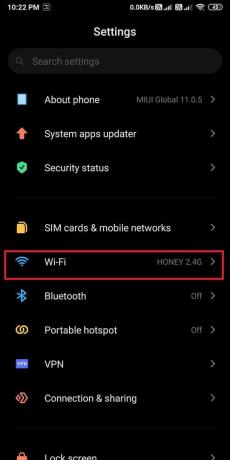
3. Klicka nu på pilikon bredvid den Wi-Fi-anslutning som du använder för närvarande.
Notera: Om du inte ser en pilikon, då håll namnet på din Wi-Fi-anslutning för att öppna inställningarna.

Notera: Steg 4 och 5 kommer att variera beroende på telefontillverkare och installerad Android-version. På vissa Android-enheter kan du hoppa direkt till steg 6.
4. Knacka på Ändra nätverk och skriv in Wi-Fi lösenord att fortsätta.
5. Gå till Avancerade alternativ.
6. Knacka på IP-inställningar och byt ut DHCP alternativ med Statisk från rullgardinsmenyn.
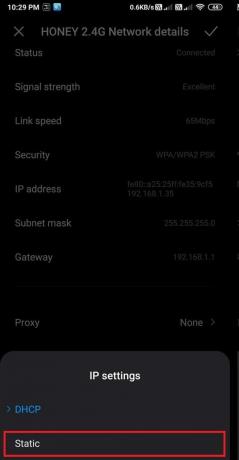
7. I de två alternativen DNS1 och DNS2, måste du skriva antingen Google DNS-servrar eller Öppna DNS-servrar, som nämns nedan.
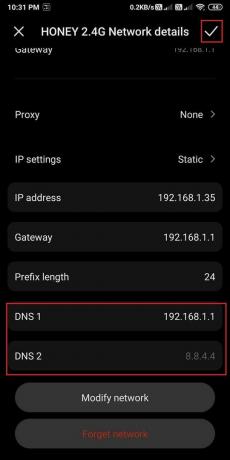
Google DNS
- DNS 1: 8.8.8.8
- DNS 2: 8.8.4.4
Öppna DNS
- DNS 1: 208.67.222.123
- DNS 2: 208.67.220.123
8. Till sist, Spara ändringarna och starta om PUBG.
För iOS-enheter
Om du använder en iPhone/iPad för att spela PUBG, följ de givna stegen för att ändra DNS-servrarna:
1. Öppna inställningar app på din enhet.
2. Gå till din Wi-Fi-inställningar.
3. Klicka nu på blå ikon (i) bredvid det Wi-Fi-nätverk som du använder för närvarande.

4. Scrolla ner till DNS avsnitt och tryck Konfigurera DNS.
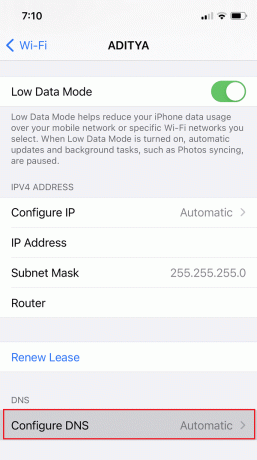
5. Förändra DNS-konfiguration från Automatisk till Manuell.
6. Ta bort befintliga DNS-servrar genom att trycka på minusikonen (-) och sedan på Ta bort-knapp enligt nedanstående.
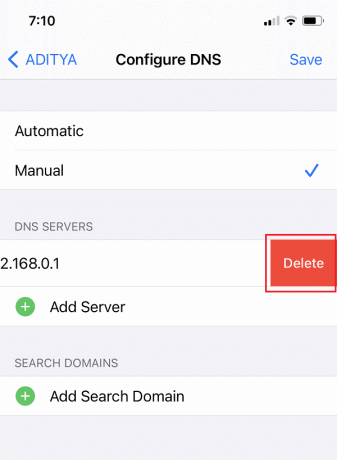
7. När du har tagit bort de gamla DNS-servrarna klickar du på Lägg till server och typ någon av dessa:
Google DNS
- 8.8.8.8
- 8.8.4.4
Öppna DNS
- 208.67.222.123
- 208.67.220.123
8. Slutligen, klicka på Spara från det övre högra hörnet på skärmen för att spara de nya ändringarna.
Starta om PUBG mobil och kontrollera om internetfelet är löst.
Rekommenderad:
- 8 sätt att fixa felet "Server är för upptagna" på PUBG
- Ändra snabbchattröst på PUBG Mobile
- 3 sätt att installera Pubg på din PC
- Hur man lägger till förmånspoäng i Fallout 4
Vi hoppas att vår guide var till hjälp och att du kunde fixa internetfel på PUBG-mobilappar. Låt oss veta vilken metod som fungerade för dig. Dessutom, om du har några frågor/förslag angående den här artikeln, låt oss veta det i kommentarsektionen.



